QQ音乐播放器开启自动播放歌曲的具体设置方法
时间:2022-10-26 17:09
QQ音乐播放器被广泛使用,那怎样设置开启自动播放歌曲呢?下面就是小编带来的QQ音乐播放器开启自动播放歌曲的具体设置方法,很简单哦,看完之后你也来试试吧!
QQ音乐播放器开启自动播放歌曲的具体设置方法

首先我们需要打开QQ音乐播放器,主页面就可以开始听音乐,体验音乐世界的乐趣。
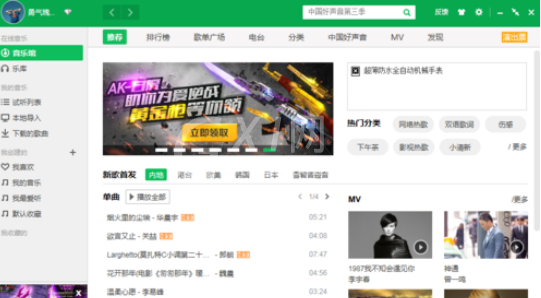
然后我们在QQ音乐播放器界面右上角,可以看到设置按钮,点击打开下拉菜单。
接着我们在打开的下载菜单里面,找到“设置”,即可打开QQ音乐播放器功能设置界面。
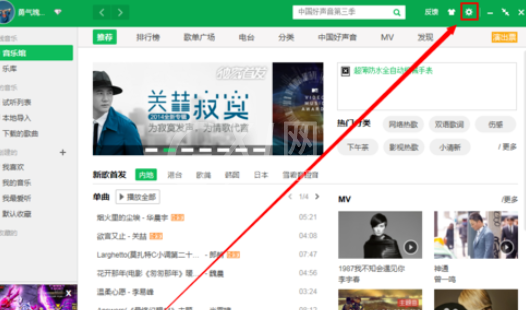
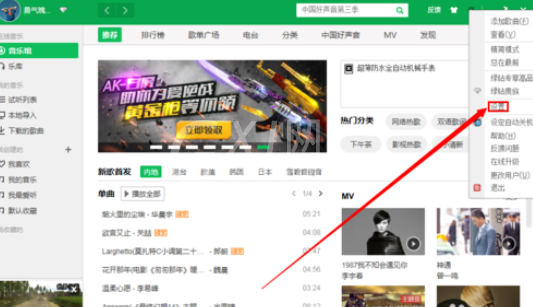
这时我们在设置界面的左侧的“基本设置”里面,点击“常规”面板。
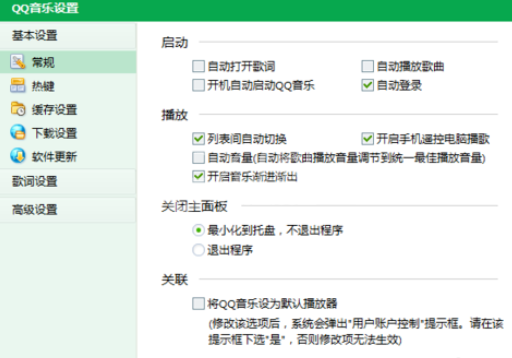
然后我们在设置界面的“常规”设置面板的“启动”里面,勾选“自动播放歌曲”即可。
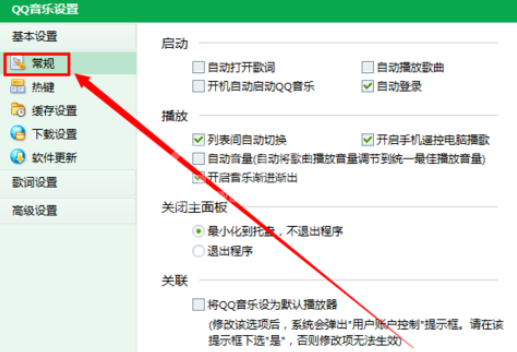
最后一步我们勾选好“自动播放歌曲”后,点击QQ音乐播放器功能设置界面右下角的“应用”按钮,然后点击“确定”即可设置完毕了。
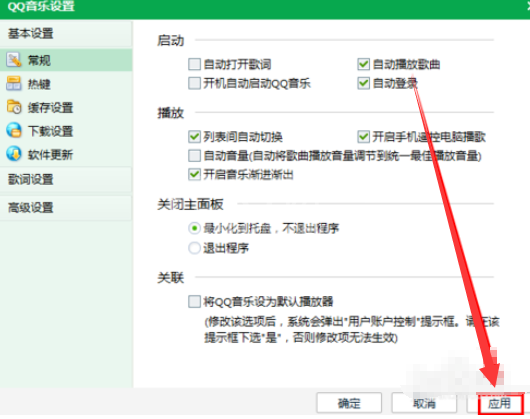
上文就是QQ音乐播放器开启自动播放歌曲的具体设置方法,你们是不是都学会了呀!



























